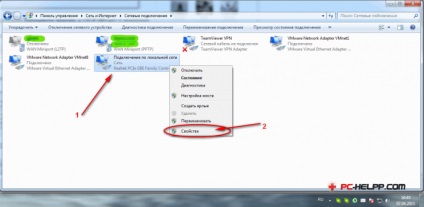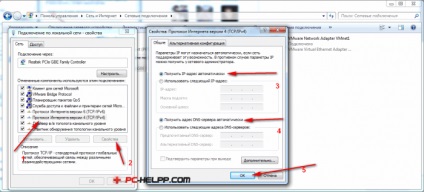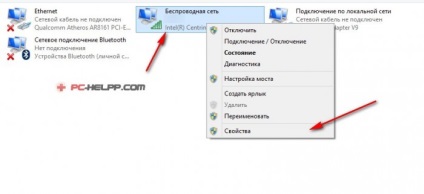Să aruncăm o privire asupra unui exemplu de sistem de operare Windows 7
- Accesați bara de instrumente. apoi la Rețea și Internet. Căutăm un centru de rețea și de distribuire acolo. În coloana din stânga a ferestrei care se deschide, selectați elementul numit Modificare setări adaptor.